[操作步骤]
情况一:单个HR客户端有此报错提示:
1、在出现以上报错提示后,单击[高级设置],协议选择TCP,中间层服务器填写当前“WEB服务器的IP地址”(若中间层和WEB服务器部署在一起,直接输入服务器地址),端口输入“8185”,然后单击[确定]完成配置即可;
2、若如上操作报错,可尝试将协议选择为“http”,中间层服务器填写“WEB服务器IP地址”,端口输入“80”(一般跟KDHRMS网页站点的端口一致),虚拟目录输入“kdhrserver”;
[温馨提示]若当前HR客户端和K3WEB服务器是不在同一个内网,是通过外网访问,则建议选择“http”协议,中间层服务器输入“KDHRMS网页的外网地址”,端口与KDHRMS网页的端口一致,虚拟目录仍旧为“kdhrserver”。
情况二:服务器上HR客户端平台打开也有此报错提示:
1、在服务器上依次打开[控制面板]-[管理工具]-[IIS管理器],在“default web site”右键选择[编辑绑定],检查“http”类型的端口是否是“80”,以及“IP地址”是否为[全部未分配];若不是,需将端口修改为80,IP地址修改为[全部未分配];
[温馨提示]若当前IIS端口不使用80,需要使用其他端口,则请参考“WEB与中间层分开部署或者更改IIS端口时,HR客户端平台打开提示“中间层服务器不可用””知识库修改相关配置文件;
2、再确认当前KDHRMS网页是否可正常,若未能正常,请先根据KDHRMS网页报错信息进行处理,保证KDHRMS网页正常;
3、确认KDHRMS网页正常后,依次展开电脑左下角[开始]→[控制面板]→[管理工具],双击打开[服务];
4、在[服务]中查找是否有“KDHRHOST”服务,将该服务“启动”即可;
5、若该服务启动提示:“错误1053:服务没有及时响应启动或控制请求”,可通过以下方法处理:
1)在K/3服务器上,依次打开[开始]→[运行],输入“regedit”,单击[确定];
2)进入注册表,展开到HKEY_LOCAL_MACHINE-SYSTEM-CurrentControlSet-Control注册表,选中“control”后,在右侧空白处新增一个DWORD,名称为“ServicesPipeTimeout”,然后右键选择[修改],选择十进制,值为90000或120000,保存后,重启计算机;
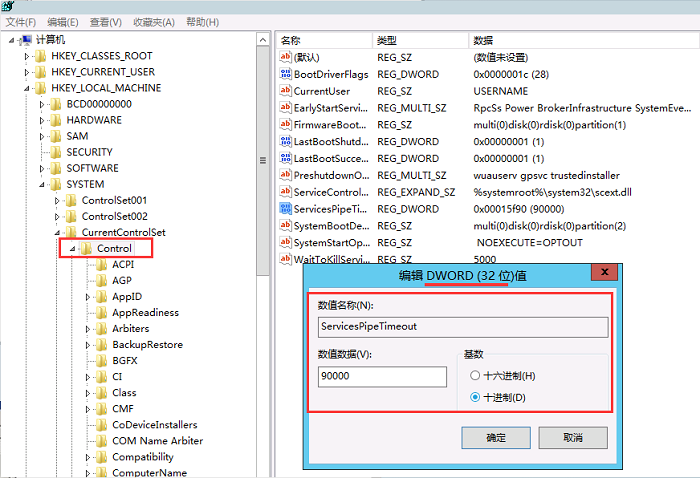
3)重新打开服务启动该服务“KDHRHOST”即可;
情况三:服务器上HR客户端平台打开正常,客户端打开HR客户端平台均有此报错提示:
1、依次打开[开始]→[控制面板]→[Windows防火墙],将防火墙关闭或添加80、8185端口例外;
2、在客户端测试与服务器之间的网络是否正常,若是外网,还需检查路由器上进行的端口映射是否添加正确。

